
Nếu dự định thay đổi số điện thoại, bạn có thể tự hỏi điều gì sẽ xảy ra với tài khoản WhatsApp của mình. Vì tài khoản WhatsApp của bạn được liên kết với số điện thoại của bạn nên điều quan trọng là phải cập nhật tài khoản khi số hoặc điện thoại của bạn thay đổi. Nếu không, bạn có thể mất tất cả lịch sử trò chuyện WhatsApp và các loại dữ liệu quan trọng khác.
Trong bài viết này, chúng tôi sẽ hướng dẫn bạn cách thay đổi số WhatsApp của mình, cho dù bạn có định mua điện thoại mới hay không. Chúng tôi cũng sẽ trả lời một số câu hỏi phổ biến về việc thay đổi số WhatsApp của bạn.
Làm cách nào để thay đổi số WhatsApp mà không cần mua điện thoại mới?
Đôi khi bạn đổi số mà không mua điện thoại mới. Thay đổi số điện thoại của bạn thường không gây ra bất kỳ sự cố nào đối với các ứng dụng mà bạn đăng nhập bằng email. Tuy nhiên, điều này có thể không đúng nếu các ứng dụng được liên kết trực tiếp với số điện thoại của bạn, chẳng hạn như WhatsApp và Viber.
Tin vui là WhatsApp đã tạo một tính năng cho những tình huống như thế này. Đây được gọi là tính năng Đổi số và bạn có thể sử dụng tính năng này khi có số mới và điện thoại mới. Khi bạn sử dụng tính năng Đổi số, toàn bộ thông tin tài khoản của bạn sẽ được chuyển sang đầu số mới. Không chỉ tất cả các cuộc trò chuyện nhóm và cá nhân sẽ được lưu mà cả ảnh hồ sơ và tên của bạn sẽ được giữ nguyên.
Nếu bạn vẫn có cùng một điện thoại nhưng bạn đã thay đổi nhà điều hành, điều đầu tiên bạn cần làm là tháo thẻ SIM cũ và lắp thẻ SIM mới vào thiết bị. Khi chắc chắn bạn có thể nhận tin nhắn và trả lời điện thoại bằng đầu số mới.
Nếu bạn vừa thay đổi số điện thoại của mình, hãy đảm bảo rằng nó hoạt động trước khi tiếp tục.
Đây là những gì bạn cần làm tiếp theo:


Lưu ý: Nếu bạn có iPhone, tab “Cài đặt” nằm ngay trên màn hình chính. Nếu bạn là người dùng Android, trước tiên bạn cần nhấn vào ba dấu chấm ở góc trên bên phải của màn hình, sau đó chuyển đến “Cài đặt”.






Tại thời điểm này, bạn có thể quyết định có thông báo cho các liên hệ WhatsApp của mình rằng số điện thoại của bạn đã thay đổi hay không. Bạn cũng có thể chọn địa chỉ liên hệ nào sẽ được WhatsApp thông báo – tất cả địa chỉ liên hệ, địa chỉ liên hệ bạn đã nói chuyện và tùy chỉnh.

WhatsApp hiện sẽ yêu cầu bạn xác minh số điện thoại mới của mình. Bạn sẽ nhận được mã gồm sáu chữ số qua SMS hoặc điện thoại để hoàn tất quy trình.

Xin lưu ý rằng khi bạn đã sử dụng tính năng Thay đổi số, bạn sẽ không thể hoàn tác những thay đổi này. Khi bạn chuyển sang tài khoản WhatsApp mới, tài khoản cũ sẽ tự động bị xóa. Nói cách khác, các liên hệ WhatsApp của bạn sẽ không thể tìm thấy số điện thoại cũ của bạn trong danh sách liên hệ của họ.
Làm cách nào để thay đổi số WhatsApp của tôi trên điện thoại mới?
Nếu bạn định thay đổi số điện thoại và số điện thoại, bạn cần thực hiện thêm một số bước. Trước khi chúng tôi đi vào chi tiết về việc thay đổi số WhatsApp của bạn, có một điều cần lưu ý. WhatsApp sẽ chỉ cho phép bạn giữ lịch sử trò chuyện nếu bạn chuyển sang cùng loại thiết bị. Ví dụ: nếu bạn đang chuyển từ iPhone sang iPhone hoặc Android sang Android.
Mua một loại điện thoại khác có nghĩa là bạn sẽ có thể giữ các cuộc trò chuyện cá nhân và nhóm cũng như cài đặt, ảnh hồ sơ và tên của mình. Tuy nhiên, lịch sử trò chuyện của bạn sẽ tự động bị xóa. Nếu bạn mua cùng một loại điện thoại, bạn có thể chuyển lịch sử trò chuyện của mình sang một tài khoản mới.
Làm cách nào để sao lưu lịch sử trò chuyện WhatsApp?
Cách tốt nhất để chuyển lịch sử trò chuyện trên WhatsApp là sử dụng Google Drive và iCloud. Để thực hiện việc này, bạn cần có tài khoản Google Drive/iCloud, đủ dung lượng để sao lưu và kết nối internet ổn định.
Để sao lưu lịch sử trò chuyện Whatsapp trên Android, hãy làm theo các bước dưới đây:

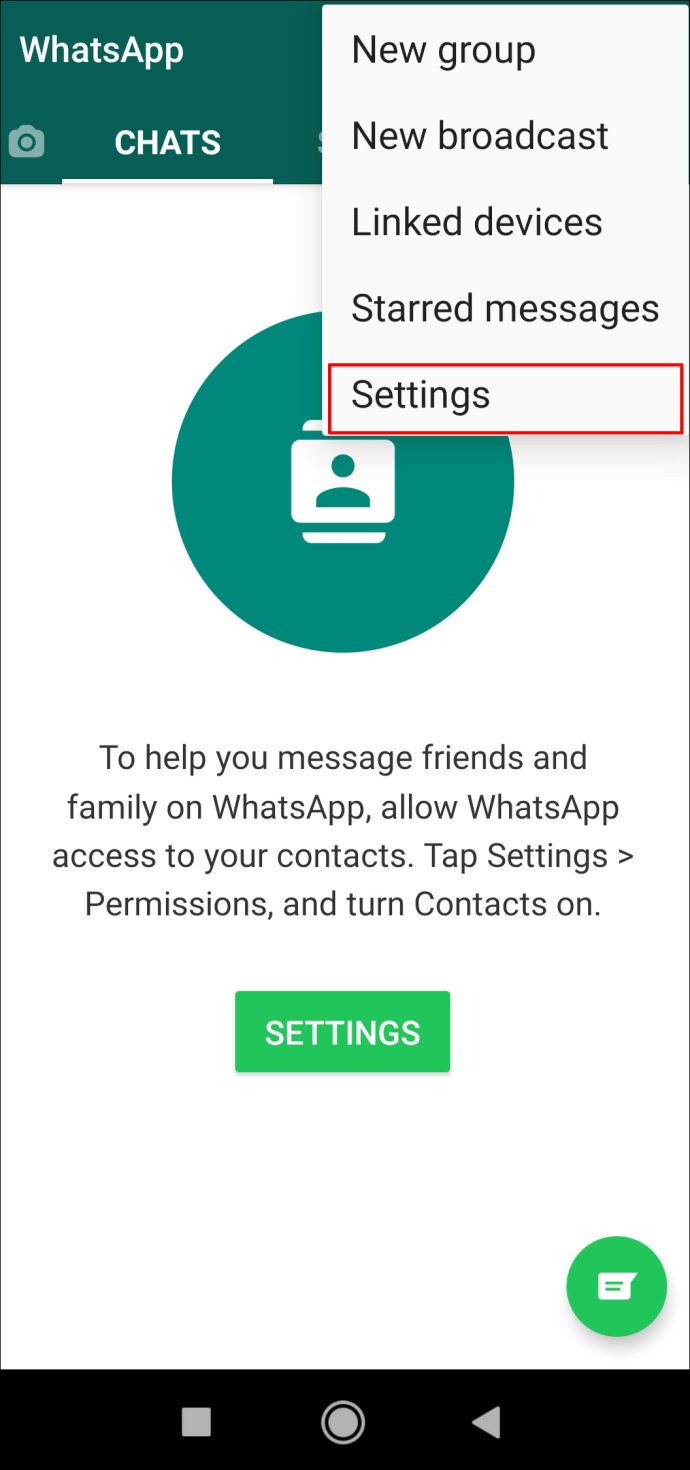






Sẽ mất một chút thời gian để sao lưu tất cả lịch sử trò chuyện WhatsApp của bạn vào Google Drive. Đối với điều này, tốt nhất bạn nên sử dụng kết nối Wi-Fi mạnh thay vì mạng dữ liệu di động. Quá trình truyền sẽ nhanh hơn và bạn sẽ tránh được các khoản phí truyền dữ liệu bổ sung.
Để sao lưu lịch sử trò chuyện WhatsApp trên iPhone, hãy làm theo các bước dưới đây:




Cho anh ta vài phút. Lịch sử trò chuyện WhatsApp của bạn sẽ được tạo trong tài khoản iCloud của bạn. Một tùy chọn khác có sẵn là bật tính năng Tự động sao lưu. Thao tác này sẽ sao lưu dữ liệu và lịch sử trò chuyện của bạn hàng ngày/hàng tuần/hàng tháng.
Làm cách nào để thay đổi số WhatsApp của tôi trên điện thoại mới?
Bây giờ bạn đã sao lưu lịch sử trò chuyện WhatsApp của mình, đã đến lúc thay đổi điện thoại của bạn. Sau khi cài đặt WhatsApp trên điện thoại mới của bạn, sử dụng tính năng Thay đổi số và xác minh số điện thoại mới của bạn, hãy làm theo các bước sau:






Đừng quên xóa WhatsApp trên điện thoại cũ của bạn. Nếu bạn chưa xóa tài khoản Whatsapp được liên kết với số điện thoại cũ và kích hoạt tài khoản mới với số điện thoại mới; cái cũ sẽ tự động bị xóa sau 45 ngày.
Tốt nhất bạn nên xóa tất cả dữ liệu khỏi điện thoại cũ khi bạn đã sẵn sàng bắt đầu sử dụng điện thoại mới. Bằng cách này, bạn sẽ bảo vệ tất cả dữ liệu của mình.
Câu hỏi thường gặp bổ sung
Dưới đây là một số câu trả lời để giúp bạn làm chủ WhatsApp.
Tôi có thể thay đổi số của mình chỉ trong một nhóm WhatsApp không?
Khi bạn thay đổi số WhatsApp của mình, đó sẽ là cùng một số cho mọi liên hệ bạn có. Khi danh bạ WhatsApp được nhập từ danh sách liên hệ trên điện thoại của bạn, họ có thể thấy số điện thoại của bạn và bạn có thể thấy số của họ. Ngoài ra, bạn không thể có hai hoặc nhiều số điện thoại cho các liên hệ và nhóm khác nhau trong WhatsApp.
Khi bạn thay đổi số WhatsApp của mình, các liên hệ WhatsApp của bạn sẽ không thể thấy số điện thoại cũ của bạn.
Các liên hệ của tôi có được thông báo nếu tôi thay đổi số WhatsApp của mình không?
Khi bạn thay đổi số điện thoại của mình, WhatsApp cho phép bạn chọn danh bạ nào được thông báo. Bạn có thể chọn xem tất cả các liên hệ của mình có được thông báo hay không, chỉ những người bạn đã liên hệ hoặc chỉ những người bạn muốn.
Tuy nhiên, tất cả các cuộc trò chuyện nhóm sẽ tự động được thông báo khi số điện thoại của bạn thay đổi.
Tôi sẽ giữ lịch sử trò chuyện của mình nếu tôi thay đổi số của mình chứ?
Tin vui là lịch sử trò chuyện của bạn sẽ vẫn có trên điện thoại khi bạn thay đổi số điện thoại. Chỉ cần sao lưu và khôi phục lịch sử trò chuyện WhatsApp của bạn khi bạn có điện thoại mới.
Hơn nữa, nếu bạn chuyển sang một loại điện thoại khác (từ Android sang iPhone hoặc ngược lại), bạn sẽ không thể giữ lịch sử trò chuyện WhatsApp của mình. Bạn có thể tải lên các loại dữ liệu khác như ảnh hồ sơ, tên WhatsApp, cài đặt, cuộc trò chuyện nhóm và cuộc trò chuyện cá nhân.
Tiếp tục sử dụng WhatsApp với số mới
Có một số bước bạn cần thực hiện khi thay đổi số điện thoại của mình. Một trong số đó là cập nhật tài khoản WhatsApp của bạn. Với tính năng Thay đổi số, bạn sẽ có thể thay đổi số điện thoại của mình sau vài phút. Nếu cũng định đổi điện thoại, bạn cần sao lưu lịch sử trò chuyện của mình để khôi phục lịch sử đó trên thiết bị mới.
Bạn đã bao giờ thay đổi số điện thoại của mình trên WhatsApp chưa? Bạn đã làm theo các bước tương tự trong hướng dẫn này? Cho chúng tôi biết trong phần ý kiến dưới đây.
